ビデオマーケットに登録してみたけど、自分には合わないからやめたい!
けどどうやってやったらいいんだろう?と思っているそこのあなた!
私も今回ビデオマーケットに登録してみましたが、自分には合わないなと思ったので今回無料期間中に登録を解除することにしました。
そこで今回は解除方法や注意点などを画像付きで紹介していきたいと思います。
ビデオマーケットを無料期間中に解除するときの注意点
月末に解除するのが1番お得
ビデオマーケットの無料期間は「登録した最初の月が無料期間」となります。
なので、解約するなら月初や月の半ばより「月末」に登録解除することをおすすめします。
無料期間中に解約した後再契約する時は無料体験は適用されない
無料期間が適用されるのは1人1回のみです。
月末は忙しいから登録解除だけ先にしておこうと思って先回りして解除してしまうのはやめましょう。
忘れちゃいそうだなというときはスマホでリマインダーをセットしておくことをおすすめします。
登録解除は有料コースを解除しただけで、会員情報は残る
こちらは私も最初気付いていなかったのですが、登録解除はあくまで有料コースを解除しただけで、解除しただけではビデオマーケット上には会員情報が残ります。
もう使うことはないから自分の個人情報等も削除したい!というときは「退会」という手続きを取る必要があります。
今回私は取り急ぎ月額料金がかからないように「解除」の手続きしか行わなかったので、ここでは退会の手続きの説明は割愛させていただきます。
また退会の手続きを取ることになったら、追記しますね。
ビデオマーケットの解除方法
パソコンからの場合
1.右上の「ログイン/新規登録」をクリック後、必要事項を入力してビデオマーケット にログインする
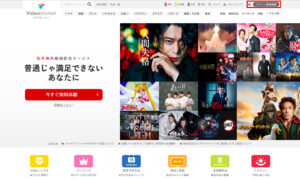
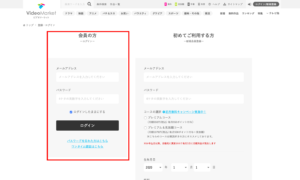
2.右上のマイページをクリック
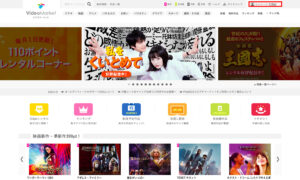
3.スクロールして「登録解除」をクリック
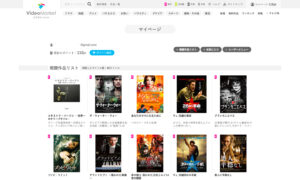
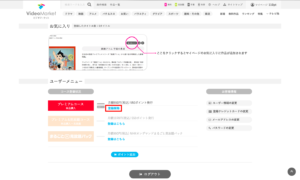
ここで登録しているコースが複数ある場合、自分の登録解除したいコースを確認してから「登録解除」をクリックしてください。
今回私は「プレミアムコース 単品購入」の解除をしたかったので、赤枠の「登録解除」をクリックしました。
4.「利用規約に同意して解除」するをクリック
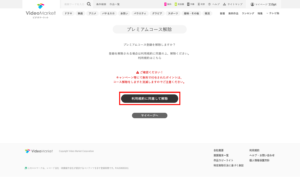
赤字の注意事項の通り、キャンペーン等で無料で付与されたポイントはコースを解除すると同時に消滅してしまいます。
もしこのポイントがたくさん余っている場合は先に使い切ってから解除することをおすすめします。
コースを解除しても問題ないのであれば「利用規約に同意して解除」をクリックしてください。
5.登録解除完了!
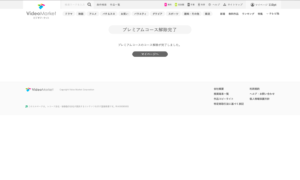
これで登録の解除が完了しました!
解除前にアンケートなどもなく、すぐに解除の手続きができたので簡単でした!
解除できているか確認する方法
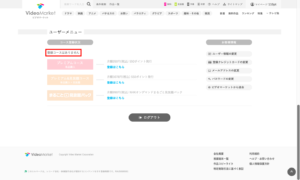
解除がしっかりとできているか心配なときはマイページに戻って「ユーザーメニュー」をクリックしてください。
下にスクロールすると「登録コースはありません」と出ているので、これでしっかりと登録が解除されていることが分かります!
スマホからの場合
1.左上の3本線をタップし、ログインを選択後、必要事項を入力してログインする

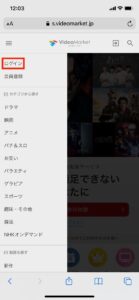
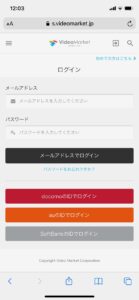
ここで自分に合ったログイン方法を選んでください。
私はメールアドレスをパスワードを入力してログインしました。
2.再度三本線をタップし、マイページをタップする
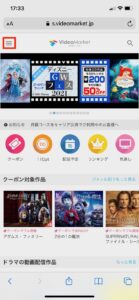
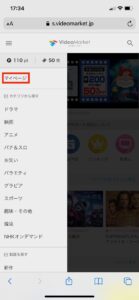
3.「コース一覧」をタップする
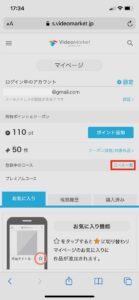
4.「登録中のコースを解約する」をタップする
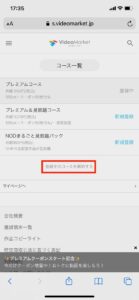
5.スクロールして「コースの解約に進む」をタップ
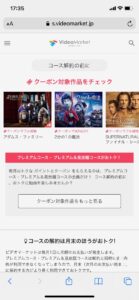
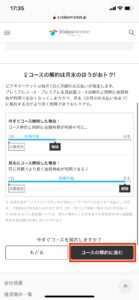
ここで最初に説明した「月末で登録解除した方がお得」ということ明記されていますね。
ですが、もう視聴する予定がなかったり、月末は忙しくて登録解除を忘れてしまいそうというときはこのまま進めてももちろん大丈夫ですよ◎
6.赤字の「解約」をタップする
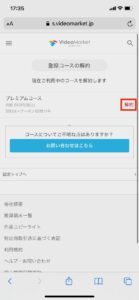
7.解約完了!&解除できているか確認する方法
これで解約完了しました!
解除できているか確認する方法はパソコンで解除する時と同じように再度「マイページ」にアクセスしてください。
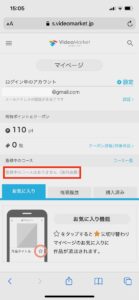
このように「登録中のコースはありません(無料会員)」と表示されていれば解約できています!
まとめ
いかがでしたでしょうか?
解除は簡単に行えたのでスムーズにできると思います。
ですが無料期間は一度きりなので、解除した後もう一度無料期間を再開させることはできません。
本当に解除していいかどうか解除する前にしっかりと考えてから手続きするようにしてくださいね。


